Inschrijvingshandleiding: Android-apparaten inschrijven bij Microsoft Intune
Persoonlijke apparaten en apparaten die eigendom zijn van de organisatie kunnen worden ingeschreven bij Intune. Zodra ze zijn ingeschreven, ontvangen ze het beleid en de profielen die u maakt. U hebt de volgende opties bij het inschrijven van Android-apparaten:
- BYOD: Android Enterprise-apparaten in persoonlijk eigendom met een werkprofiel
- Toegewezen Android Enterprise-apparaten in bedrijfseigendom (COSU)
- Volledig beheerd door Android Enterprise (COBO) in bedrijfseigendom
- Android Enterprise-werkprofiel in bedrijfseigendom (COPE)
- Android Open Source Project (AOSP)
- Android-apparaatbeheerder (DA)
Dit artikel bevat aanbevelingen voor inschrijving en een overzicht van de beheerders- en gebruikerstaken voor elke optie.
Er is ook een visuele handleiding met de verschillende inschrijvingsopties voor elk platform:
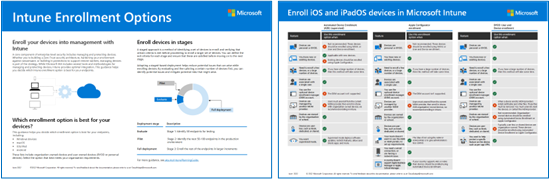
PDF-versie downloaden | Visio-versie downloaden
Tip
Deze gids is een levend ding. Zorg er dus voor dat u bestaande tips en richtlijnen toevoegt of bijwerkt die u nuttig vindt.
Voordat u begint
Voor een lijst met alle Intune-specifieke vereisten en configuraties die nodig zijn om uw tenant voor te bereiden op inschrijving, gaat u naar Inschrijvingshandleiding: Microsoft Intune-inschrijving.
Opmerking
Nadat u een inschrijvingsprofiel hebt gemaakt en dit hebt toegewezen aan gebruikers of groepen, wijzigt u de naam van het inschrijvingsprofiel niet. Het kan toekomstige inschrijvingen voorkomen. Als u de naam van het inschrijvingsprofiel wilt wijzigen, gaat u als volgt te werk:
- Een nieuw inschrijvingsprofiel maken met de nieuwe naam
- Het nieuwe profiel toewijzen aan de gebruikers & apparaten
- Het oude profiel verwijderen
BYOD: Android Enterprise-apparaten in persoonlijk eigendom met een werkprofiel
Deze apparaten zijn persoonlijke of BYOD-Android-apparaten (bring your own device) die toegang hebben tot e-mail, apps en andere gegevens van de organisatie.
| Functie | Gebruik deze inschrijvingsoptie wanneer |
|---|---|
| Google Mobile Services (GMS) gebruiken. | ✅ |
| Apparaten zijn persoonlijk of BYOD. | ✅ U kunt deze apparaten markeren als zakelijk of persoonlijk. |
| U hebt nieuwe of bestaande apparaten. | ✅ |
| U moet een paar apparaten of een groot aantal apparaten inschrijven (bulksgewijs inschrijven). | ✅ |
| Apparaten zijn gekoppeld aan één gebruiker. | ✅ |
| U gebruikt het optionele DEM-account (Device Enrollment Manager). | ✅ |
| Apparaten worden beheerd door een andere MDM-provider. | ❌ Wanneer een apparaat wordt ingeschreven, installeren MDM-providers certificaten en andere bestanden. Deze bestanden moeten worden verwijderd. De snelste manier is het ongedaan maken van de registratie of het terugzetten van de fabrieksinstellingen van de apparaten. Als u de fabrieksinstellingen niet wilt terugzetten, neemt u contact op met de andere MDM-provider voor hulp. |
| Apparaten zijn eigendom van de organisatie of school. | ❌ Niet aanbevolen voor apparaten die eigendom zijn van de organisatie. Apparaten die eigendom zijn van de organisatie moeten worden ingeschreven met android enterprise volledig beheerd (in dit artikel) of met een Android Enterprise-werkprofiel in bedrijfseigendom (in dit artikel). |
| Apparaten zijn gebruikersloos, zoals kiosk, toegewezen of gedeeld. | ❌ Apparaten die geen gebruiker of gedeelde apparaten zijn, moeten eigendom zijn van de organisatie. Deze apparaten moeten worden ingeschreven met toegewezen Android Enterprise-apparaten. |
Beheerderstaken (apparaten in persoonlijk eigendom met een werkprofiel)
Deze takenlijst biedt een overzicht. Ga voor meer specifieke informatie naar Inschrijving van Android Enterprise-apparaten met een werkprofiel in persoonlijk eigendom instellen.
- Zorg ervoor dat uw apparaten worden ondersteund op basis van het platform. Voor AOSP-apparaten gaat u naar Apparaten die worden ondersteund door Android Open Source Project.
- Verbind uw Intune-organisatieaccount met uw beheerde Google Play-account in het Intune-beheercentrum. Wanneer u verbinding maakt, voegt Intune automatisch de bedrijfsportal-app en andere algemene Android Enterprise-apps toe aan de apparaten. Ga voor de specifieke stappen naar Uw Intune-account verbinden met uw beheerde Google Play-account.
Taken van eindgebruikers (apparaten in persoonlijk eigendom met een werkprofiel)
Uw gebruikers moeten de volgende stappen uitvoeren. Voor de specifieke gebruikerservaring gaat u naar het apparaat inschrijven.
Ga naar de Google Play Store en installeer de bedrijfsportal-app.
Gebruikers openen de bedrijfsportal-app en melden zich aan met hun organisatiereferenties (
user@contoso.com). Nadat ze zich hebben aangemeld, is uw inschrijvingsprofiel van toepassing op het apparaat.Gebruikers moeten mogelijk meer informatie invoeren. Ga naar het registreren van het apparaat voor specifiekere stappen.
Gebruikers vinden het meestal niet prettig om zichzelf in te schrijven en zijn mogelijk niet bekend met de bedrijfsportal-app. Zorg ervoor dat u richtlijnen opgeeft, inclusief welke informatie u moet invoeren. Zie Planningshandleiding: Stap 5 - Een implementatieplan maken voor meer informatie over de communicatie met uw gebruikers.
Tip
Er is een korte, stapsgewijze video om uw gebruikers te helpen bij het registreren van hun apparaten bij Intune:
Android Enterprise toegewezen apparaten
Voorheen COSU genoemd. Deze apparaten zijn eigendom van de organisatie en worden ondersteund door Zero Touch van Google. Het enige doel is om een apparaat in kioskstijl te zijn. Ze zijn niet gekoppeld aan één of specifieke gebruiker. Deze apparaten worden vaak gebruikt om items te scannen, tickets af te drukken, digitale handtekeningen op te halen, inventaris te beheren en meer.
| Functie | Gebruik deze inschrijvingsoptie wanneer |
|---|---|
| Google Mobile Services (GMS) gebruiken. | ✅ |
| Apparaten zijn eigendom van de organisatie of school. | ✅ |
| U hebt nieuwe of bestaande apparaten. | ✅ |
| U moet een paar apparaten of een groot aantal apparaten inschrijven (bulksgewijs inschrijven). | ✅ |
| Apparaten zijn gebruikersloos, zoals kiosk, toegewezen of gedeeld. | ✅ |
| Apparaten zijn persoonlijk of BYOD. | ❌ BYOD- of persoonlijke apparaten moeten worden ingeschreven met Android Enterprise-apparaten in persoonlijk eigendom met een werkprofiel (in dit artikel). |
| Apparaten zijn gekoppeld aan één gebruiker. | ❌ Niet aanbevolen. Deze apparaten moeten worden ingeschreven met volledig beheerde Android Enterprise. |
| U gebruikt het optionele DEM-account (Device Enrollment Manager). | ❌ Het DEM-account wordt niet ondersteund. |
| Apparaten worden beheerd door een andere MDM-provider. | ❌ Om volledig te worden beheerd door Intune, moeten gebruikers de registratie bij de huidige MDM-provider ongedaan maken en zich vervolgens inschrijven bij Intune. |
Beheerderstaken (toegewezen apparaten)
Deze takenlijst biedt een overzicht. Ga voor meer specifieke informatie naar Intune-inschrijving van toegewezen Android Enterprise-apparaten instellen.
Zorg ervoor dat uw apparaten worden ondersteund.
De fabrieksinstellingen van de apparaten opnieuw instellen. Deze stap is vereist.
Verbind uw Intune-organisatieaccount met uw beheerde Google Play-account in het Intune-beheercentrum. Wanneer u verbinding maakt, voegt Intune automatisch de Intune-app en andere algemene Android Enterprise-apps toe aan de apparaten. Ga voor de specifieke stappen naar Uw Intune-account verbinden met uw beheerde Google Play-account.
Maak een inschrijvingsprofiel in het Intune-beheercentrum en zorg dat uw toegewezen apparaatgroep klaar is om het profiel te ontvangen. Ga voor de specifieke stappen naar Intune-inschrijving van toegewezen Android Enterprise-apparaten instellen.
Registreer de apparaten bij Intune. Ga voor de specifieke stappen naar Uw Android Enterprise-apparaten inschrijven.
Op De Knox-apparaten van Samsung kunt u automatisch een groot aantal Android Enterprise-apparaten inschrijven met behulp van Samsung Knox Mobile Enrollment (KME). Ga voor meer informatie naar Android-apparaten automatisch inschrijven met behulp van Knox Mobile Enrollment van Samsung.
Laat uw gebruikers zien hoe ze zich moeten inschrijven: Near Field Communication (NFC), Token, QR Code, Google Zero Touch of Samsung Knox Mobile Enrollment (KME).
Taken van eindgebruikers (toegewezen apparaten)
Beheerders kunnen de inschrijving zelf voltooien en de apparaten vervolgens aan de gebruikers geven. Of gebruikers kunnen de apparaten inschrijven met behulp van de volgende stappen:
- Gebruikers schakelen het apparaat in en worden gevraagd om informatie, waaronder de inschrijvingsmethode: NFC, Token, QR Code of Google Zero Touch.
- Nadat ze de vereiste gegevens hebben ingevoerd, is uw inschrijvingsprofiel van toepassing op het apparaat. Wanneer de inschrijvingswizard is voltooid, is het apparaat klaar voor gebruik.
Gebruikers vinden het meestal niet prettig om zichzelf in te schrijven en zijn mogelijk niet bekend met de bedrijfsportal-app. Zorg ervoor dat u richtlijnen opgeeft, inclusief welke informatie u moet invoeren. Zie Planningshandleiding: Stap 5 - Een implementatieplan maken voor meer informatie over de communicatie met uw gebruikers.
Volledig beheerde Android Enterprise
Voorheen COBO genoemd. Deze apparaten zijn eigendom van de organisatie en hebben één gebruiker. Ze worden uitsluitend gebruikt voor organisatiewerk; geen persoonlijk gebruik.
| Functie | Gebruik deze inschrijvingsoptie wanneer |
|---|---|
| Google Mobile Services (GMS) gebruiken. | ✅ |
| Apparaten zijn eigendom van de organisatie of school. | ✅ |
| U hebt nieuwe of bestaande apparaten. | ✅ |
| U moet een paar apparaten of een groot aantal apparaten inschrijven (bulksgewijs inschrijven). | ✅ |
| Apparaten zijn gekoppeld aan één gebruiker. | ✅ |
| Apparaten zijn gebruikersloos, zoals kiosk, toegewezen of gedeeld. | ❌ Gebruikersloze apparaten moeten worden ingeschreven met toegewezen Android Enterprise-apparaten (in dit artikel). |
| Apparaten zijn persoonlijk of BYOD. | ❌ BYOD- of persoonlijke apparaten moeten worden ingeschreven met Android Enterprise-apparaten in persoonlijk eigendom met een werkprofiel (in dit artikel). |
| Apparaten worden beheerd door een andere MDM-provider. | ❌ Om volledig te worden beheerd door Intune, moeten gebruikers de registratie bij de huidige MDM-provider ongedaan maken en zich vervolgens inschrijven bij Intune. |
| U gebruikt het optionele DEM-account (Device Enrollment Manager) | ❌ Het DEM-account wordt niet ondersteund. |
Beheerderstaken (volledig beheerd)
Deze takenlijst biedt een overzicht. Ga voor meer specifieke informatie naar Intune-inschrijving van volledig beheerde Android Enterprise-apparaten instellen.
Zorg ervoor dat uw apparaten worden ondersteund.
De fabrieksinstellingen van de apparaten opnieuw instellen. Deze stap is vereist.
Verbind uw Intune-organisatieaccount met uw beheerde Google Play-account in het Intune-beheercentrum. Wanneer u verbinding maakt, voegt Intune automatisch de bedrijfsportal-app en andere algemene Android Enterprise-apps toe aan de apparaten. Ga voor de specifieke stappen naar Uw Intune-account verbinden met uw beheerde Google Play-account.
Schakel volledig beheerde gebruikersapparaten in het Intune-beheercentrum in. Ga voor de specifieke stappen naar Intune-inschrijving van volledig beheerde Android Enterprise-apparaten instellen.
Registreer de apparaten bij Intune. Ga voor de specifieke stappen naar Uw Android Enterprise-apparaten inschrijven.
Laat uw gebruikers zien hoe ze zich moeten inschrijven: Near Field Communication (NFC), Token, QR Code, Google Zero Touch of Samsung Knox Mobile Enrollment (KME).
Met Samsung Knox Mobile Enrollment (KME) kunt u automatisch een groot aantal Android Enterprise Samsung Knox-apparaten inschrijven. Ga voor meer informatie naar Android-apparaten automatisch inschrijven met behulp van Knox Mobile Enrollment van Samsung.
Taken van eindgebruikers (volledig beheerd)
De specifieke stappen zijn afhankelijk van hoe u het inschrijvingsprofiel hebt geconfigureerd. Voor de specifieke gebruikerservaring gaat u naar het apparaat inschrijven.
Gebruikers schakelen het apparaat in en worden gevraagd om informatie, waaronder de inschrijvingsmethode: NFC, Token, QR Code of Google Zero Touch. Ze kunnen worden gevraagd zich aan te melden met hun organisatiereferenties (
user@contoso.com).Nadat ze de vereiste gegevens hebben ingevoerd, is uw inschrijvingsprofiel van toepassing op het apparaat.
Gebruikers moeten mogelijk meer informatie invoeren. Ga naar het registreren van het apparaat voor specifiekere stappen.
Gebruikers vinden het meestal niet prettig om zichzelf in te schrijven en zijn mogelijk niet bekend met de bedrijfsportal-app. Zorg ervoor dat u richtlijnen opgeeft, inclusief welke informatie u moet invoeren. Zie Planningshandleiding: Stap 5 - Een implementatieplan maken voor meer informatie over de communicatie met uw gebruikers.
Android Enterprise-werkprofiel in bedrijfseigendom
Voorheen aangeduid als COPE. Deze apparaten zijn eigendom van de organisatie en hebben één gebruiker. Ze worden gebruikt voor organisatiewerk en staan persoonlijk gebruik toe.
| Functie | Gebruik deze inschrijvingsoptie wanneer |
|---|---|
| Google Mobile Services (GMS) gebruiken. | ✅ |
| Apparaten zijn eigendom van de organisatie of school. | ✅ |
| U hebt nieuwe of bestaande apparaten. | ✅ |
| U moet een paar apparaten of een groot aantal apparaten inschrijven (bulksgewijs inschrijven). | ✅ |
| Apparaten zijn gekoppeld aan één gebruiker. | ✅ |
| Apparaten zijn gebruikersloos, zoals kiosk, toegewezen of gedeeld. | ❌ Gebruikersloze apparaten moeten worden ingeschreven met toegewezen Android Enterprise-apparaten. Een organisatiebeheerder kan zich ook inschrijven. Wanneer het apparaat is ingeschreven, maakt u een toegewezen apparaatprofiel en wijst u dit profiel toe aan dit apparaat. |
| Apparaten zijn persoonlijk of BYOD. | ❌ BYOD- of persoonlijke apparaten moeten worden ingeschreven met Android Enterprise-apparaten in persoonlijk eigendom met een werkprofiel (in dit artikel). |
| Apparaten worden beheerd door een andere MDM-provider. | ❌ Om volledig te worden beheerd door Intune, moeten gebruikers de registratie bij de huidige MDM-provider ongedaan maken en zich vervolgens inschrijven bij Intune. |
| U gebruikt het optionele DEM-account (Device Enrollment Manager). | ❌ Het DEM-account wordt niet ondersteund. |
Beheerderstaken (bedrijfseigendom met een werkprofiel)
Deze takenlijst biedt een overzicht. Ga voor meer specifieke informatie naar Intune-inschrijving van Android Enterprise-werkprofiel in bedrijfseigendom instellen.
Zorg ervoor dat uw apparaten worden ondersteund.
De fabrieksinstellingen van de apparaten opnieuw instellen. Deze stap is vereist.
Verbind uw Intune-organisatieaccount met uw beheerde Google Play-account in het Intune-beheercentrum. Wanneer u verbinding maakt, voegt Intune automatisch de bedrijfsportal-app en andere algemene Android Enterprise-apps toe aan de apparaten. Ga voor de specifieke stappen naar Uw Intune-account verbinden met uw beheerde Google Play-account.
Schakel persoonlijke profielapparaten in bedrijfseigendom in het Intune-beheercentrum in. Ga voor de specifieke stappen naar Intune-inschrijving van Android Enterprise-apparaten in bedrijfseigendom instellen met een werkprofiel.
Registreer de apparaten bij Intune. Ga voor de specifieke stappen naar Uw Android Enterprise-apparaten inschrijven.
Laat uw gebruikers zien hoe ze zich moeten inschrijven: Near Field Communication (NFC), Token, QR Code, Google Zero Touch of Samsung Knox Mobile Enrollment (KME).
Met Samsung Knox Mobile Enrollment (KME) kunt u automatisch een groot aantal Knox-apparaten van Android Enterprise Samsung inschrijven. Ga voor meer informatie naar Android-apparaten automatisch inschrijven met behulp van Knox Mobile Enrollment van Samsung.
Taken van eindgebruikers (bedrijfseigendom met een werkprofiel)
De specifieke stappen zijn afhankelijk van hoe u het inschrijvingsprofiel hebt geconfigureerd. Voor de specifieke gebruikerservaring gaat u naar het apparaat inschrijven.
Gebruikers schakelen het apparaat in en worden gevraagd om informatie, waaronder de inschrijvingsmethode: NFC, Token, QR Code of Google Zero Touch. Ze kunnen worden gevraagd zich aan te melden met hun organisatiereferenties (
user@contoso.com).Nadat ze de vereiste gegevens hebben ingevoerd, is uw inschrijvingsprofiel van toepassing op het apparaat.
Gebruikers moeten mogelijk meer informatie invoeren. Ga naar het registreren van het apparaat voor specifiekere stappen.
Gebruikers vinden het meestal niet prettig om zichzelf in te schrijven en zijn mogelijk niet bekend met de bedrijfsportal-app. Zorg ervoor dat u richtlijnen opgeeft, inclusief welke informatie u moet invoeren. Zie Planningshandleiding: Stap 5 - Een implementatieplan maken voor meer informatie over de communicatie met uw gebruikers.
Android Open Source Project (AOSP)
Opmerking
Op dit moment is er beperkte OEM-ondersteuning voor deze inschrijvingsmethode.
Ook wel AOSP genoemd. Deze apparaten zijn eigendom van de organisatie en maken geen gebruik van Google Mobile Services (GMS). Dit kunnen apparaten in kioskstijl zijn die niet zijn gekoppeld aan één of specifieke gebruiker, of die één gebruiker kunnen hebben. Ze worden uitsluitend gebruikt voor organisatiewerk; geen persoonlijk gebruik.
Wanneer u het Intune-inschrijvingsprofiel maakt, bepaalt u of de apparaten gebruikersloos zijn of aan één gebruiker zijn gekoppeld. Voor meer informatie over deze opties, inclusief ondersteunde OEM's, gaat u naar:
- Intune-inschrijving instellen voor Android-apparaten in bedrijfseigendom (AOSP)
- Intune-inschrijving instellen voor Apparaten in bedrijfseigendom van Android (AOSP) die zijn gekoppeld aan gebruikers
| Functie | Gebruik deze inschrijvingsoptie wanneer |
|---|---|
| Google Mobile Services (GMS) gebruiken. | ❌ Deze apparaten bieden geen ondersteuning voor GMS (hiermee wordt de website van Android geopend). Sommige landen/regio's ondersteunen GMS niet. Als uw apparaten GMS gebruiken, gebruikt u toegewezen apparaten (in dit artikel) of volledig beheerde (in dit artikel) inschrijving. |
| Apparaten zijn eigendom van de organisatie of school. | ✅ |
| U hebt nieuwe of bestaande apparaten. | ✅ |
| U moet een paar apparaten of een groot aantal apparaten inschrijven (bulksgewijs inschrijven). | ❌ Kan slechts één apparaat tegelijk inschrijven. |
| Apparaten zijn gekoppeld aan één gebruiker. | ✅ |
| Apparaten zijn gebruikersloos, zoals kiosk, toegewezen of gedeeld. | ✅ |
| Apparaten zijn persoonlijk of BYOD. | ❌ Android Enterprise-apparaten in persoonlijk eigendom met een werkprofiel (in dit artikel) ondersteunen GMS (hiermee wordt de website van Android geopend). |
| Apparaten worden beheerd door een andere MDM-provider. | ❌ Om volledig te worden beheerd door Intune, moeten gebruikers de registratie bij de huidige MDM-provider ongedaan maken en zich vervolgens inschrijven bij Intune. |
| U gebruikt het optionele DEM-account (Device Enrollment Manager) | ❌ Het DEM-account wordt niet ondersteund. |
Beheerderstaken (AOSP)
Deze takenlijst biedt een overzicht. Ga voor meer specifieke informatie naar inschrijving voor AOSP-apparaten in bedrijfseigendom en AOSP-apparaten die zijn gekoppeld aan gebruikers in bedrijfseigendom.
Zorg ervoor dat uw apparaten worden ondersteund.
De fabrieksinstellingen van de apparaten opnieuw instellen. Deze stap is vereist. Voor nieuwe apparaten hoeft de fabrieksinstellingen mogelijk niet opnieuw te worden ingesteld.
Maak een inschrijvingsprofiel in het Intune-beheercentrum en zorg dat uw apparaatgroepen gereed zijn. Ga voor de specifieke stappen naar:
Registreer de apparaten bij Intune. Ga voor de specifieke stappen naar:
- AOSP-apparaten in bedrijfseigendom zonder gebruikers
- AOSP-apparaten in bedrijfseigendom die zijn gekoppeld aan gebruikers
Tijdens de inschrijving worden de Microsoft Intune-app en de Microsoft Authenticator-app automatisch geïnstalleerd en geopend op het apparaat, zodat het apparaat kan worden ingeschreven. Het apparaat wordt vergrendeld in het inschrijvingsproces totdat de inschrijving is voltooid.
Taken van eindgebruikers (AOSP)
De specifieke stappen zijn afhankelijk van hoe u het inschrijvingsprofiel hebt geconfigureerd.
Beheerders kunnen de inschrijving zelf voltooien en de apparaten vervolgens aan de gebruikers geven. Of gebruikers kunnen de apparaten inschrijven met behulp van de volgende stappen:
Gebruikers schakelen het apparaat in en worden gevraagd om informatie, waaronder de inschrijvingsmethode: QR-code. Als u een inschrijvingsprofiel voor gebruikers gekoppelde apparaten hebt gemaakt, wordt deze mogelijk gevraagd zich aan te melden met hun organisatiereferenties (
user@contoso.com).Als u een inschrijvingsprofiel voor gebruikersloze apparaten hebt gemaakt, wacht u totdat de inschrijvingswizard is voltooid. Wanneer dit het geval is, is het apparaat klaar voor gebruik.
Als u een inschrijvingsprofiel voor apparaten hebt gemaakt dat is gekoppeld aan de gebruiker, voeren gebruikers de vereiste gegevens in. Wacht vervolgens totdat de inschrijvingswizard is voltooid. Ga naar het registreren van het apparaat voor specifiekere stappen.
Gebruikers vinden het meestal niet prettig om zichzelf in te schrijven en zijn mogelijk niet bekend met de bedrijfsportal-app. Zorg ervoor dat u richtlijnen opgeeft, inclusief welke informatie u moet invoeren. Zie Planningshandleiding: Stap 5 - Een implementatieplan maken voor meer informatie over de communicatie met uw gebruikers.
Android apparaatbeheerder
Belangrijk
Microsoft Intune beëindigt de ondersteuning voor Beheer van Android-apparaten op apparaten met toegang tot Google Mobile Services (GMS) op 31 december 2024. Na die datum zijn apparaatinschrijving, technische ondersteuning, bugfixes en beveiligingspatches niet meer beschikbaar. Als u momenteel apparaatbeheerdersbeheer gebruikt, raden we u aan over te schakelen naar een andere Android-beheeroptie in Intune voordat de ondersteuning afloopt. Zie Ondersteuning voor Android-apparaatbeheerder op GMS-apparaten beëindigen voor meer informatie.
Deze Android-apparaten zijn zakelijke of persoonlijke/BYOD-apparaten (Bring Your Own Device) die toegang hebben tot e-mail, apps en andere gegevens van de organisatie.
Google heeft het beheer van Android-apparaatbeheerders in 2020 afgeschaft. Intune beëindigt de ondersteuning voor apparaatbeheerdersapparaten met toegang tot Google Mobile Services in augustus 2024.
Microsoft raadt het volgende aan:
Schrijf geen nieuwe apparaten in met android-apparaatbeheerder.
Nieuwe apparaten inschrijven met behulp van een van de andere methoden die in dit artikel worden beschreven en/of met app-beveiligingsbeleid.
Verplaats bestaande Android-apparaatbeheerders naar een van de andere methoden die in dit artikel worden beschreven. Als u ze verplaatst naar Android Enterprise-apparaten in persoonlijk eigendom met een werkprofiel (in dit artikel), kunt u overwegen de gestroomlijnde stroom te gebruiken om Android-apparaten te verplaatsen van apparaatbeheerder naar werkprofielbeheer in persoonlijk eigendom.
Maak een beperking voor apparaatinschrijving om de inschrijving van apparaatbeheerders te blokkeren. Android-apparaten kunnen proberen zich in te schrijven met behulp van apparaatbeheerder voordat ze andere inschrijvingsmethoden proberen. Maak daarom de beperking om dit gedrag te voorkomen. Ga naar Inschrijvingsbeperkingen instellen voor meer informatie.